Google Drive est l'une des options de stockage dans le cloud les plus populaires. Facile d'utilisation, il vous permet de synchroniser vos fichiers sur vos différents appareils, et de collaborer facilement sur vos fichiers. Mais que vous souhaitiez passer à un autre service de stockage dans le cloud, ou tout simplement faire de la place sur votre ordinateur, désinstaller Google Drive de votre Mac est plus simple que vous pourriez le penser. Suivez simplement les étapes ci-dessous.

Vous souhaitez supprimer Google Drive de votre Mac ? Découvrez nos trucs et astuces.
Comment supprimer manuellement le dossier Google Drive sur Mac ?
Pour supprimer le dossier dédié dans le Finder, vous devez désinstaller l'application Google Drive. Tout ce qui se trouve dans le dossier du Drive est automatiquement synchronisé sur drive.google.com. Vous devez donc commencer par dissocier votre compte afin d'arrêter la synchronisation et la sauvegarde de vos fichiers dans le Cloud.
Voici comment supprimer Google Drive de votre Mac sans effacer les fichiers dans le Cloud :
Étape 1. Déconnectez votre compte
Si vous voulez désinstaller Google Drive de votre Mac, la première chose à faire est de déconnecter votre compte. Voici comment procéder :
Cliquez sur l'icône de Google Drive dans la barre des menus (en haut à droite). Si vous ne trouvez pas l'icône dans votre barre des menus, ouvrez l'application Google Drive depuis le dossier Applications.
- Cliquez sur l'icône des paramètres et choisissez Préférences dans le menu qui s'affiche.
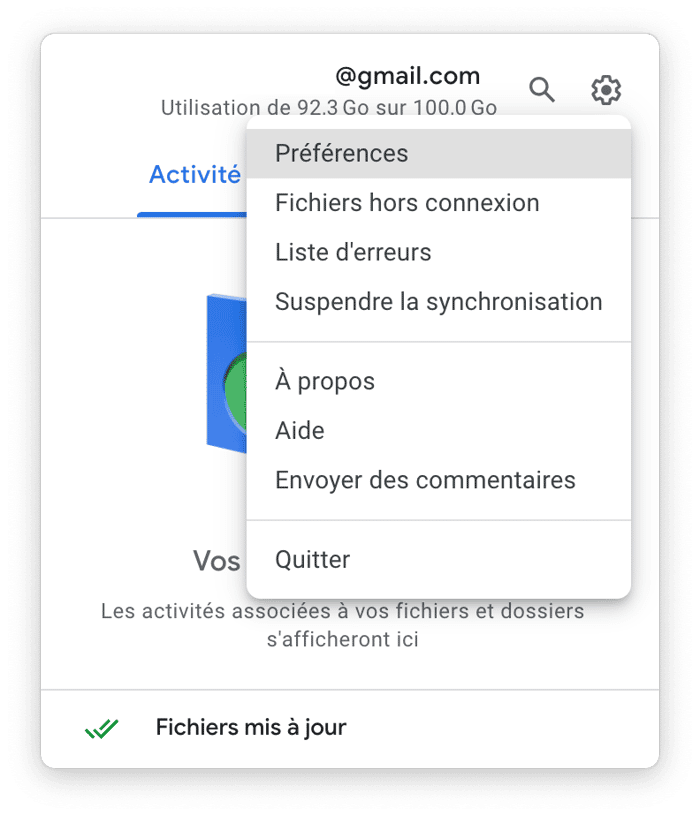
- Une fois la fenêtre Préférences ouverte, rendez-vous dans l'onglet Paramètres.
- Cliquez sur Déconnecter le compte (sous le nom de votre compte et les informations relatives à votre espace de stockage).
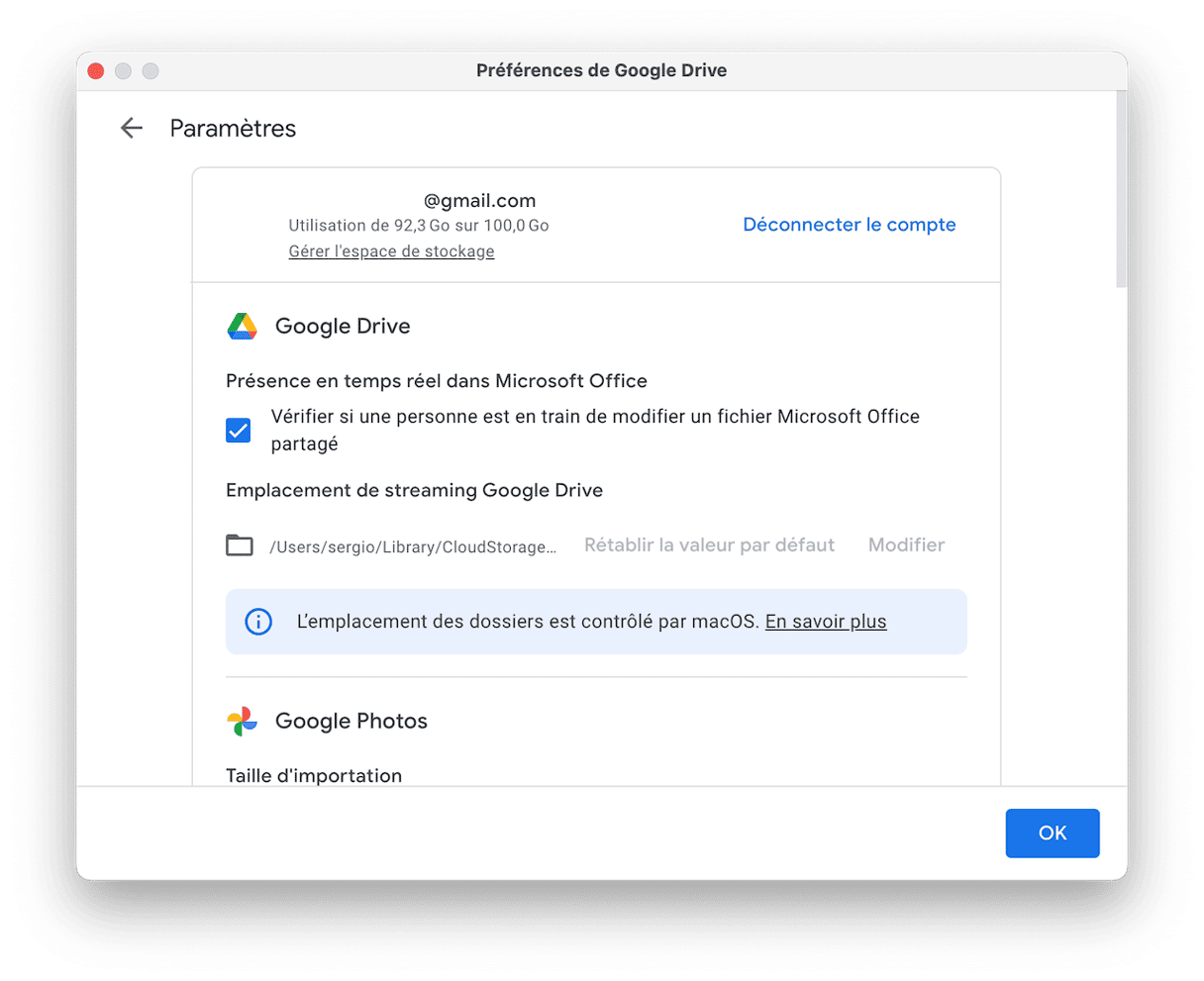
- Cliquez sur Déconnecter pour confirmer.
Et voilà ! Vous venez de déconnecter votre compte de l'application Drive pour ordinateur, ce qui veut dire que votre dossier Google Drive ne sera plus synchronisé.
Étape 2. Supprimez l'application Google Drive
Maintenant que vous avez déconnecté votre compte, vous pouvez supprimer l'application de votre ordinateur sans risquer d'affecter vos données stockées dans le cloud.
- Cliquez à nouveau sur l'icône Google Drive > Paramètres.
- Cliquez sur Quitter.
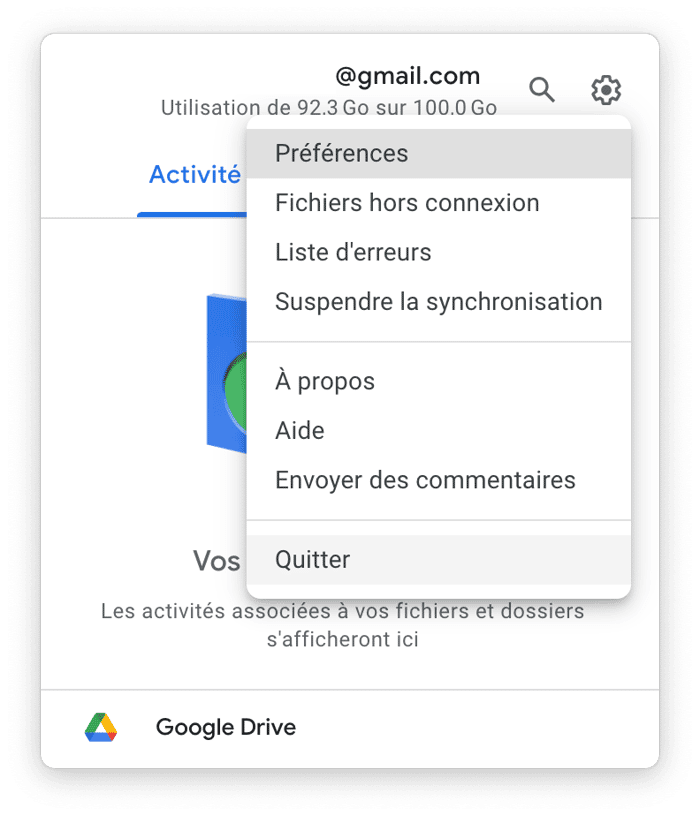
- Rendez-vous dans le dossier Applications et localisez l'appli Google Drive.

- Faites-la glisser dans la corbeille.
- Ouvrez la corbeille puis cliquez sur Vider.
Si, pour une raison quelconque, vous ne pouvez pas supprimer l'application Google Drive ou que vous voyez un message d'erreur, ouvrez le Moniteur d'activité pour voir si un processus associé à Google Drive s'exécute en arrière-plan. Si vous en avez identifié quelques-uns, sélectionnez-les et cliquez sur le bouton Forcer à quitter. Réessayez ensuite de supprimer l'application.
Étape 3. Éliminez les résidus
Pour finir, il faut maintenant vous débarasser des résidus de Google Drive. Tous ces fichiers inutiles encombrent le système de votre Mac et finissent par altérer ses performances. Pour les éliminer, suivez les étapes ci-dessous :
- Dans le Finder, utilisez le raccourci Command + Shift + G.
- Quand la fenêtre Aller au dossier apparaît, copiez et collez un par un chacun des emplacements suivants :
~/Bibliothèque/Cookies/
~/Bibliothèque/Preferences/
~/Bibliothèque/Containers/
~/Bibliothèque/Group Containers/
~/Bibliothèque/Application Scripts/ - Appuyez sur Entrée après avoir collé chaque chemin d'accès.

- Cherchez les éventuels fichiers associés à Google Drive.
- Si vous en avez trouvé, placez-les dans la corbeille.
Et voilà, vous avez maintenant terminé la désinstallation de Drive pour ordinateur, et vous avez supprimé les fichiers Google Drive de votre Mac. Ça vous paraît fastidieux ? Heureusement, il existe une technique bien plus simple et rapide.
Comment supprimer facilement le dossier Google Drive sur Mac ?
Si vous voulez vous débarrasser d'un seul coup de l'application et de tous ses résidus, la meilleure solution consiste à utiliser un désinstallateur tiers. CleanMyMac est une option idéale que je vous recommande d'essayer. Je m'en sers depuis des mois, et je suis impressionnée par la facilité d'utilisation de son interface et ses nombreuses fonctionnalités.
Voici comment forcer la désinstallation de Google Drive grâce au module Désinstallateur :
- Profitez de votre essai gratuit de CleanMyMac.
- Cliquez sur l'onglet Applications puis lancez une analyse.
- Cliquez sur Gérer mes applications > Désinstallateur, et sélectionnez Google Drive.
- Cliquez sur Désinstaller. Et voilà !
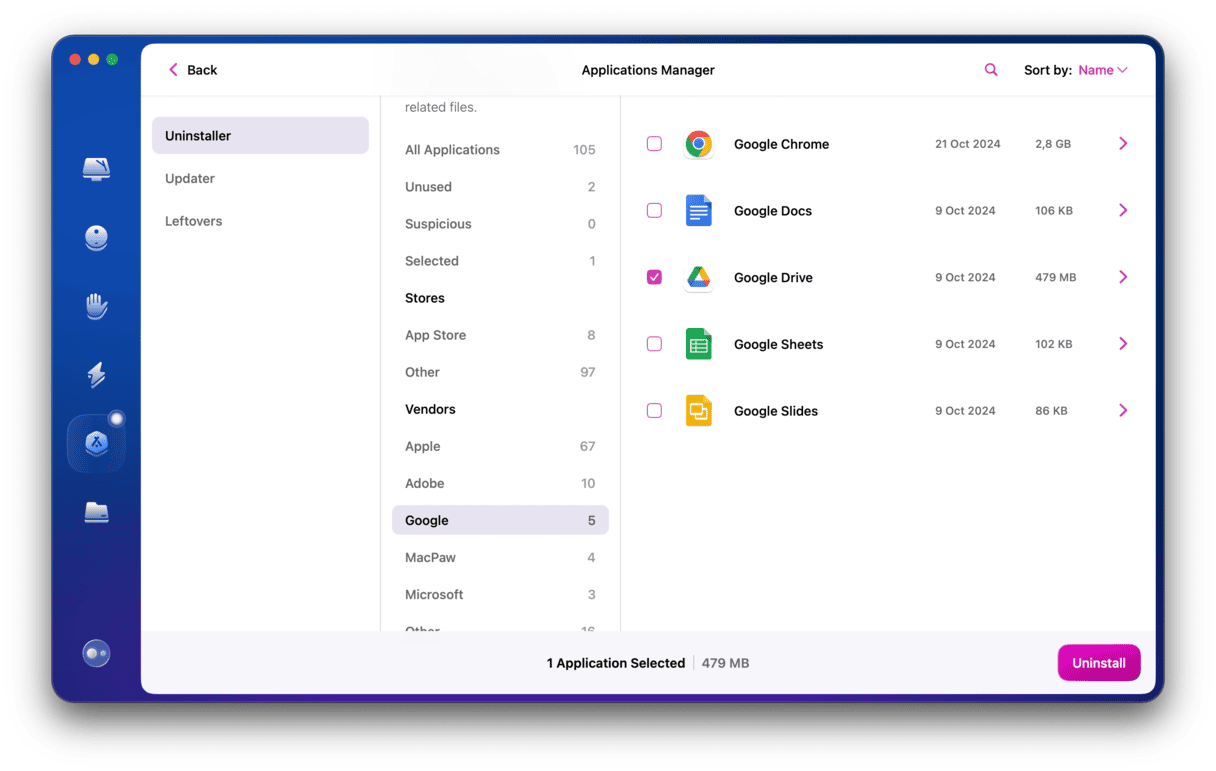
Pour voir s'il reste des agents ou éléments d'ouverture, rendez-vous dans le module Performances de CleanMyMac. Effectuez une analyse et voyez si vous trouvez des éléments d'ouverture ou d'arrière-plan. Sélectionnez ceux que vous souhaitez effacer et cliquez sur Supprimer. Il n'y a désormais plus aucune trace de l'application sur votre ordinateur.
Et voilà, vous avez maintenant terminé la désinstallation de l'appli Drive pour ordinateur, et supprimé les fichiers Google Drive de votre Mac. Mais là encore, si ça vous semble être beaucoup de travail, utiliser un outil de désinstallation tiers comme CleanMyMac pourrait vous simplifier la vie. En plus de supprimer les résidus d'applications, il peut aussi supprimer tous les fichiers inutiles du système pour vous aider à faire de la place, afin que votre ordinateur fonctionne de manière plus fluide. Découvrez notre appli en action sur votre Mac !






